Intel TelePort Extender: Android-oproepwaarschuwingen, sms'en en meer op pc
Met de eerder besproken Intel Pair & Share-app voor Android en iOS, we zagen een uiterst effectieve (en vrij unieke) manier om op afstand foto's van een smartphone / tablet naar pc en andere apparaten te streamen via een gedeelde Wi-Fi-verbinding. Intel neemt het eerder genoemde concept nog verder en is terug met een andere indrukwekkende app genaamd Intel TelePort Extender die zich richt op het op afstand benaderen van verschillende belangrijke telefoon- / apparaatfuncties vanaf een Windows-pc. Met de app kunt u op afstand toegang krijgen tot, sms-berichten zoeken, verzenden en ontvangen, beller-ID-meldingen bekijken en door uw telefooncontacten op uw pc bladeren via een desktopclient. Dat is niet alles; Met behulp van verschillende bedieningselementen op de desktopclient kunt u ook op afstand geluid laten klinken, een aangepaste locatie toewijzen en autonavigatie starten op uw apparaat. Vanaf nu is de mobiele client van de app momenteel alleen beschikbaar voor Android-apparaten, terwijl de desktopclient alleen werkt met Windows 7. Elk apparaat dat hetzelfde wifi-netwerk deelt, kan één voor één worden gekoppeld aan de desktopclient.
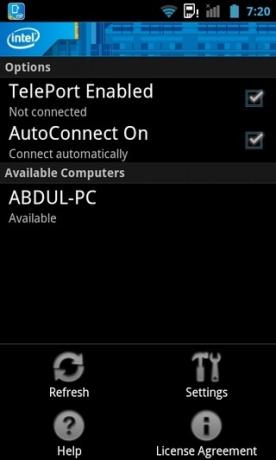
In wezen neemt Intel Teleport Extender een blad uit verschillende bestaande Android-apps op basis van het concept van het op afstand benaderen, volgen en besturen van uw apparaat vanaf de desktop. AirDroid, Plan B, en TekTrak zijn een paar voorbeelden die meteen in je opkomen. Deze specifieke app is echter vanaf nu bedoeld om de gebruikers toegang en controle te geven tot alleen de meest gebruikte telefoonfuncties. Net als Intel's vorige Android-app, is Intel TelePort Extender ook uiterst eenvoudig te configureren en te gebruiken. Zorg er gewoon voor dat de mobiele en desktopclient actief zijn op hun respectievelijke apparaten, en dat de apparaten delen dezelfde Wi-Fi-verbinding (downloadlinks naar beide clients zijn beschikbaar op de einde).
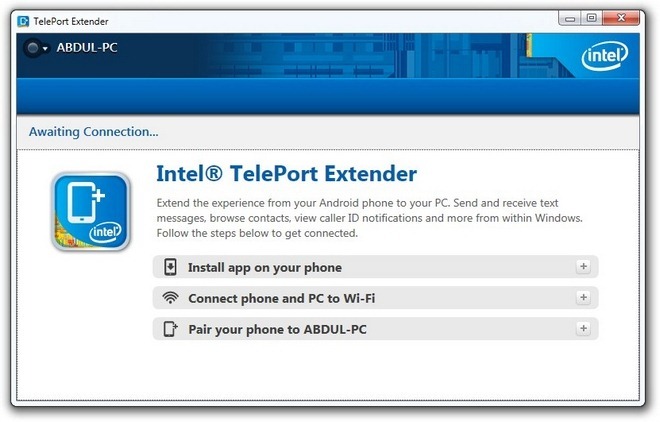
Zodra alle vereisten zijn vervuld, selecteert u gewoon de vereiste computernaam in de lijst die wordt weergegeven op het startscherm van de mobiele app, bevestigt u de zescijferige pincode op beide apparaten en bent u klaar om te gaan.
Nu je je apparaat met succes aan de computer hebt gekoppeld, vind je alle bovengenoemde functies en telefoonbedieningen in de desktopclient, allemaal gerangschikt onder afzonderlijke tabbladen, namelijk Berichten, Oproepgeschiedenis, Contacten en Extra's.
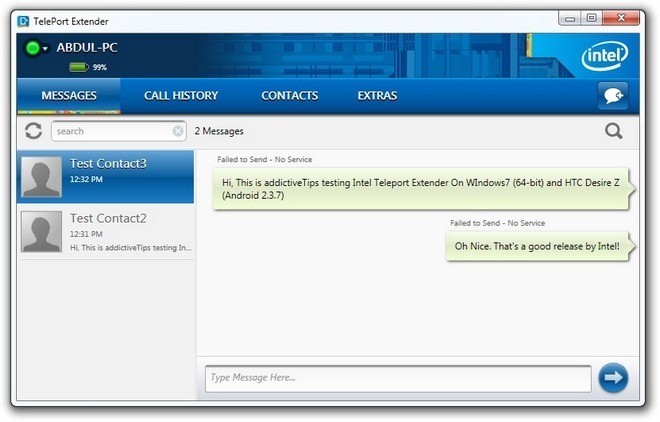
Vanuit het tabblad Berichten kunt u uw sms-berichten zoeken en bekijken. Om een sms-bericht te verzenden, klikt u gewoon op het berichtpictogram in de rechterbovenhoek van het venster en selecteert u uw contact (en).
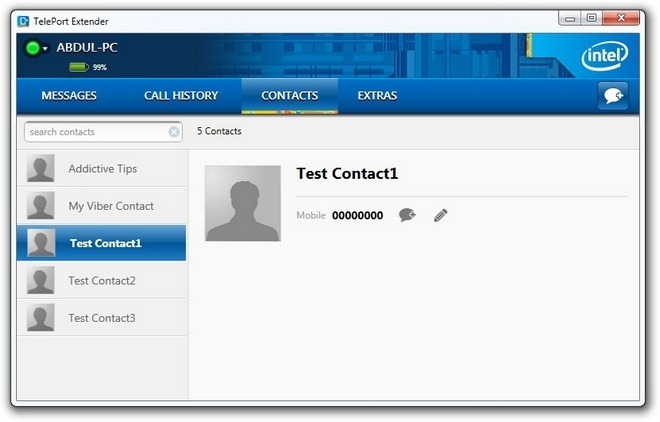
Het tabblad Oproepgeschiedenis, zoals aangegeven door de naam, geeft een overzicht van alle oproepen van en naar uw telefoon. Onder het tabblad Contacten kunt u uw contacten bekijken, bewerken en sms'en. De eerder genoemde bel-, kaart- en navigatiefuncties op afstand zijn toegankelijk via het tabblad Extra's.
Er is eigenlijk niet veel aan te passen in de mobiele client. Naast het selecteren van de computer waarmee u uw apparaat wilt koppelen, kunt u de service van de app en de functie voor automatisch verbinden in- / uitschakelen.
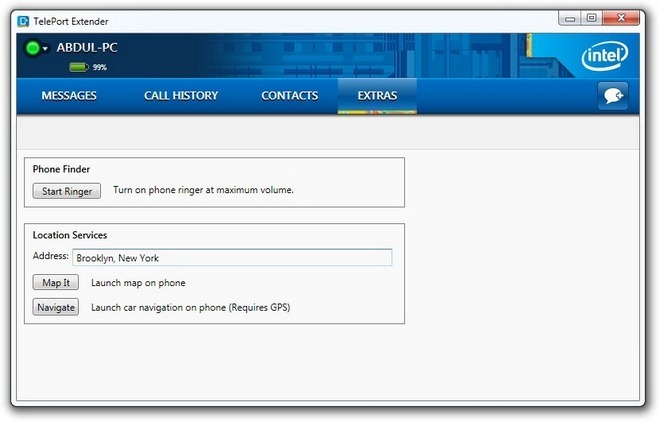
Om oproep- en berichtmeldingen in / uit te schakelen en / of om records van gekoppelde apparaten van de desktopclient te wissen, klikt u op de kleine pijl naast de computernaam en selecteert u Voorkeuren.
Download Intel Teleport Extender voor Android
Download Intel Teleport Extender (Windows-desktopclient)
Zoeken
Recente Berichten
Ontvang Carrier Independent Windows Phone 7-updates op Samsung-apparaten
Elk besturingssysteem dat volledig statisch is, kan niet lang overl...
Black Themed GMail 2.3.5 App voor Android nu beschikbaar [Download]
Er zijn veel redenen die een cruciale rol hebben gespeeld in het on...
Gebruik Samsung Galaxy Tab 10.1 als apparaat voor massaopslag [Gids]
Als je een gebruiker bent van Samsung Galaxy 10.1 Android-tablet, i...


![Black Themed GMail 2.3.5 App voor Android nu beschikbaar [Download]](/f/dbd3dc2490a38966346dd35de49a01f6.jpg?width=680&height=100)
![Gebruik Samsung Galaxy Tab 10.1 als apparaat voor massaopslag [Gids]](/f/8e1de8efa17e9129f7dfa31602075333.jpg?width=680&height=100)